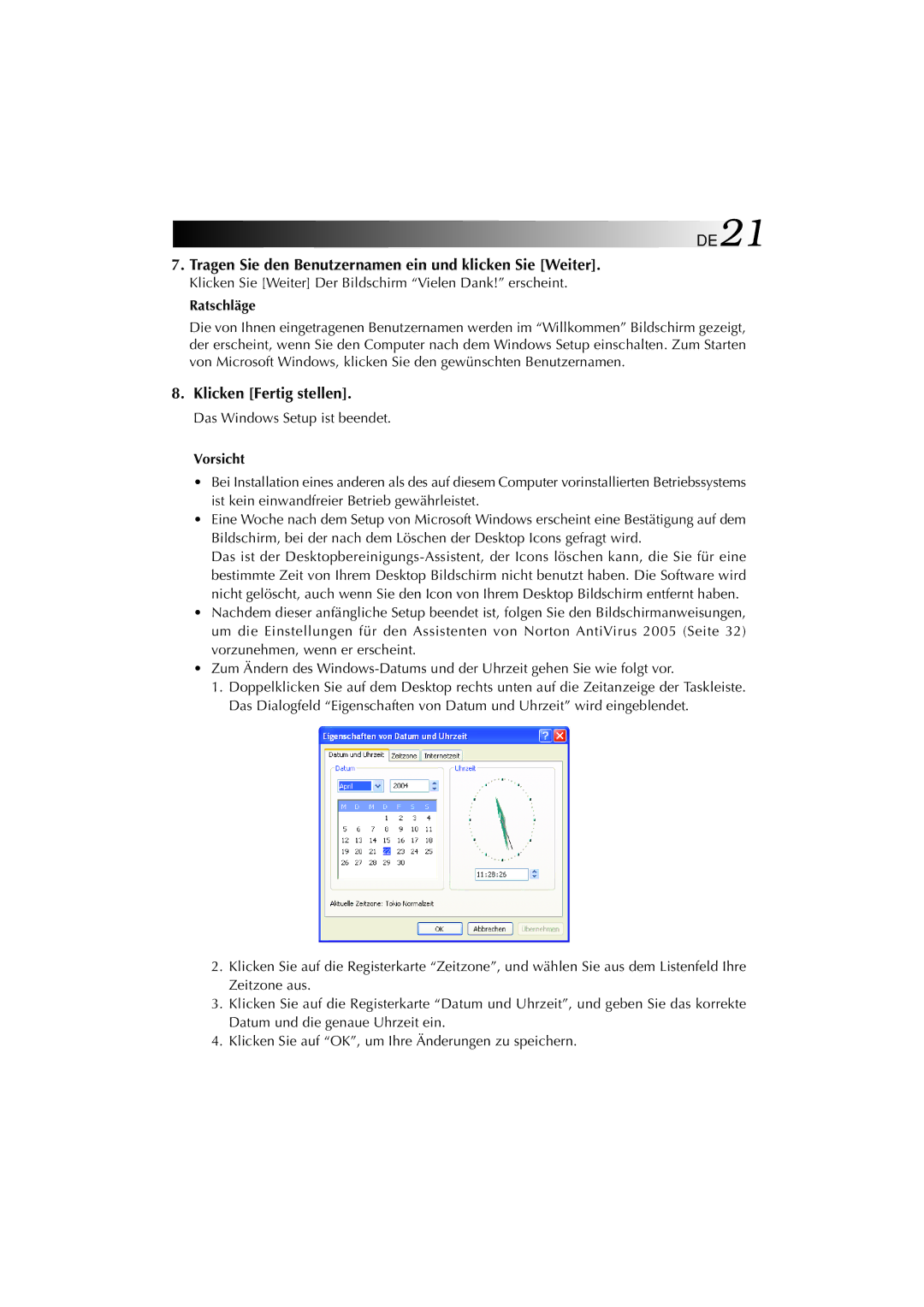DE21
7.Tragen Sie den Benutzernamen ein und klicken Sie [Weiter].
Klicken Sie [Weiter] Der Bildschirm “Vielen Dank!” erscheint.
Ratschläge
Die von Ihnen eingetragenen Benutzernamen werden im “Willkommen” Bildschirm gezeigt, der erscheint, wenn Sie den Computer nach dem Windows Setup einschalten. Zum Starten von Microsoft Windows, klicken Sie den gewünschten Benutzernamen.
8.Klicken [Fertig stellen].
Das Windows Setup ist beendet.
Vorsicht
•Bei Installation eines anderen als des auf diesem Computer vorinstallierten Betriebssystems ist kein einwandfreier Betrieb gewährleistet.
•Eine Woche nach dem Setup von Microsoft Windows erscheint eine Bestätigung auf dem Bildschirm, bei der nach dem Löschen der Desktop Icons gefragt wird.
Das ist der
•Nachdem dieser anfängliche Setup beendet ist, folgen Sie den Bildschirmanweisungen, um die Einstellungen für den Assistenten von Norton AntiVirus 2005 (Seite 32) vorzunehmen, wenn er erscheint.
•Zum Ändern des
1.Doppelklicken Sie auf dem Desktop rechts unten auf die Zeitanzeige der Taskleiste. Das Dialogfeld “Eigenschaften von Datum und Uhrzeit” wird eingeblendet.
2.Klicken Sie auf die Registerkarte “Zeitzone”, und wählen Sie aus dem Listenfeld Ihre Zeitzone aus.
3.Klicken Sie auf die Registerkarte “Datum und Uhrzeit”, und geben Sie das korrekte Datum und die genaue Uhrzeit ein.
4.Klicken Sie auf “OK”, um Ihre Änderungen zu speichern.